Windows 7 дээр эцэг эхийн хяналтыг суулгах. Програм ашиглахгүйгээр интернетэд эцэг эхийн хяналтыг хэрхэн хялбар суулгах вэ
Сайн уу. Өнөөдөр хүүхэд компьютер, интернетэд цаг зарцуулдаг асуудлыг шийдэх нь нэлээд хэцүү болж байна.
Орчин үеийн хүүхдийг компьютергүй болгох нь Дундад зууны үеийн хүүхдийг бичиг үсэггүй болгосонтой адилтгаж болно. Гэхдээ хүүхдийн компьютер дээр өнгөрүүлэх цагийг оновчтой болгох нь үндэслэлтэй юм.
Тоглоомын үргэлжлэх хугацаа, интернетэд зочлох аюулгүй байдал нь эцэг эхийн хяналтын гол үзүүлэлтүүдийн нэг юм.
Windows 7 үйлдлийн систем нь програм, сайт, тоглоомд хандах хандалтыг хязгаарлах талаар эцэг эхчүүдэд шаардлагатай хяналтыг хэрэгжүүлэхэд туслах хэд хэдэн үйлчилгээг агуулдаг. Нэмж дурдахад хэд хэдэн нэмэлт програм хангамж нь нэмэлт хяналт тавих боломжийг олгодог.
Жишээлбэл, Нортон гэх мэт нарийн төвөгтэй програмууд Интернетийн аюулгүй байдалболон Kaspersky Internet Security өнөөдөр эдгээр асуудлыг шийдвэрлэх чадвартай. Энэ хослолыг зөвшөөрөхгүй байгаа хүмүүст зориулав програм хангамж, зөвхөн эцэг эхийн хяналтад зориулагдсан сонголтууд байж болно.
Тэдгээрийн дийлэнх нь англи хэлтэй боловч ийм программуудын эрэлт нэмэгдэж байгаа тул орос хэл дээрх хувилбарууд улам бүр түгээмэл болж байна.
1.1 KidsControl
KidsControl программ хангамжийг YapSoft програмистууд боловсруулсан. Програмын хэмжээ бага. Нийт 4.4 MB. Shareware статустай.
Энэ нь интернетийн нөөцөд хандах цагийг хянах зорилготой юм. Хөтөлбөрийн онцлог нь хэрэв та хориотой сайт руу нэвтрэхийг оролдох эсвэл зүгээр л зориулаагүй цагт интернетэд нэвтрэхийг оролдвол вэб хуудас харагдахгүй болно. Үүний оронд мессеж гарч ирнэ "Сервер олдсонгүй".


Эцэг эхийн хяналтын цувралын аль ч програмын нэгэн адил энэ програм хангамж нь хоёр модулиас бүрдэнэ. Эхний модуль нь сайтуудыг хаах үүрэгтэй програмыг агуулдаг.
Хоёр дахь модуль- Энэ бол хяналтын самбар өөрөө юм. Хяналтын самбар руу орохын тулд тусгай код ашигладаг. Шифрийг ашиглан тодорхойлсон тусгай гар, тэгээс 10 хүртэлх тоог агуулсан. Энэ төрлийн хамгаалалт нь хамгаалах болно нууц үг тохируулах keylogger-аас.


Хоёрдахь модуль, тухайлбал хяналтын самбар нь хэд хэдэн профайл агуулдаг.
Өгөгдмөл нь профайл юм "хүүхэд"болон профайл "хязгаарлалт байхгүй". Нэмж дурдахад та гэр бүлийн бусад гишүүдэд зориулж профайл үүсгэж болно.
Хэрэв KidsControl програмыг эхлүүлэх үед код оруулаагүй бол програм нь профайлаас эхэлнэ "хүүхэд". Өөр профайл руу шилжихийн тулд та зөв шифрлэлтийн хослолыг оруулах шаардлагатай болно.
Хамгийн сонирхолтой зүйл бол хяналтын самбар руу нэвтрэх код болон профайл руу орох код юм "хязгаарлалт байхгүй"өөр байж болно. Профайл бүрийн хувьд өөрийн шифрийн хослолыг тохируулахыг зөвлөж байна.


Илүү нарийвчилсан тохиргоонэмэлт хязгаарлалтуудыг хангах: ангилалаар вэб шүүлтүүр, интернетийн эх сурвалжид хандах цагийн хязгаарлалт, сайтуудын цагаан ба хар жагсаалт, зарим төрлийн файлыг татаж авахыг хориглох.
Гэсэн хэдий ч вэб шүүлтүүр нь сая сайтын мэдээллийн сангаар тоноглогдсон ч энэ нь хангалтгүй гэдгийг туршилт харуулж байна. Google хайлтын систем рүү орж бүх категорийн сайтуудыг, тэр дундаа видео, хөгжим зэргийг блоклохыг идэвхжүүлсний дараа тэдгээрийн зарим нь хөтөч дээр харагдах болно.
Тиймээс ийм програм хангамжийн бүтээгдэхүүнд туслах програм хангамж нэмэх нь гэмтээхгүй байх болно Kaspersky Internet Security(доор түүний тухай дэлгэрэнгүй). Энэ хослолоор хоёр програм нь бие биенээ нөхөж, интернетийн нөөцийг илүү хатуу хянах болно.
Мөн интернетийн хандалтыг цаг хугацаагаар хязгаарлах боломжтой. Ийм үед цахим хуудас нээж, шуудангаар ирсэн мэдээллийг харахгүй байх боломжгүй. Энэ програмын сул тал нь та компьютер дээр ажиллах хуваарь гаргах боломжтой боловч хүүхдийн өдрийн цагаар интернетэд зарцуулсан нийт цагийг тохируулах боломжгүй юм.


Хар ба цагаан жагсаалтын ажилд ч ялгаа бий, тухайлбал сайтуудын цагаан жагсаалтыг гаргахдаа эдгээр нь хүүхдийн зочлох эх сурвалж гэдэгт итгэлтэй байх шаардлагагүй юм.
Тэд зүгээр л бэлэн байх болно, тэгээд л болоо. Сайтуудын цагаан ба хар жагсаалтыг үүсгэхийн тулд та "*" тэмдгийг ашиглах хэрэгтэй. Жишээлбэл, хэрэв та хар жагсаалтад "* tube" гэсэн мөрийг зааж өгвөл хүүхэд YouTube болон Rutube сайт руу орох боломжгүй болно.
Өөрөөр хэлбэл, заасан тэмдэгтүүдийн хослол нь сайтын нэр дээр гарч ирвэл энэ нь хөтөч дээр харагдахгүй. Гэхдээ, жишээ нь, хэрэв та YouTube.com-ийг цагаан жагсаалтад нэмбэл, тэмдэгтүүдийн хослол байвал хар жагсаалт үүнийг хаахгүй.
Татаж авах хязгаарт анхаарлаа хандуулах нь зүйтэй янз бүрийн төрөлфайлууд. Энэ сонголтыг туршиж үзэхэд энэ нь маш зөв болохыг харуулж байгаа боловч хориглосон файлын төрлийг гараар нэмэх боломжийг нэмэх нь сайхан байх болно. Жишээлбэл, хэрэв та ZIP файлыг татаж авахыг хоригловол RAR архивууд ямар ч асуудалгүйгээр татаж авах болно.
2 Kaspersky Internet Security дахь эцэг эхийн хяналт
Эцэг эхийн хяналтИнтернэт дэх компьютерийн ажиллагааны аюулгүй байдлыг хариуцдаг програмуудад тийм ч ховор байхаа больсон.
Сайн жишээ бол модуль байх болно "Эцэг эхийн хяналт"програм хангамжид Kaspersky Internet Security.

Эцэг эхийн хяналт идэвхжсэн үед бүх хэрэглэгчид профайл хүлээн авдаг "Хүүхэд", энэ нь програмын тохиргоог ашиглан тохируулсан зохих хязгаарлалтуудыг илэрхийлдэг.
Профайл дуудсан "Эцэг эх"Интернэтийн нөөцөд бүрэн хандах боломжийг багтаана. Энэ тохиолдолд эцэг эхийн хяналтын модуль идэвхжсэн хэвээр байна.
Профайл сонгож байна "Эцэг эх"та үүнд нууц үг тохируулах хэрэгтэй. Эцэг эхийн хяналтыг унтраах эсвэл профайлыг ашиглах чадвар "Эцэг эх"Зөвхөн нууц үгээ зөв зааж өгснөөр л боломжтой болно.
Програм хангамжийн бүтээгдэхүүн Kaspersky Internet Securityсайт бүрт тусад нь хандах, шуудан гэх мэт боломжуудтай. Хэрэв сайтын ангилал нь хүүхдэд хүсээгүй бол түүнийг нэвтрэх боломжгүй болгож болно. Энэ нь шуудан болон чатуудад ч хамаатай. Илүү нарийн тааруулахинтернетийн эх сурвалжуудын хар ба цагаан жагсаалтыг бий болгох явдал юм.
Энэхүү програмын эцэг эхийн хяналт нь интернетийн нөөцийг ашиглах цагийн хязгаарлалтыг багтаасан болно. Тохируулах нь өдөр тутмын сессийн тоог тохируулах эсвэл сүлжээний нөөцөд хандах боломжийг олгох цагийг тохируулах явдал юм.
Хэрэв та хориотой сайт руу орвол хаах мессеж гарч ирнэ. Хориотой сайт руу нэвтрэх бүх оролдлогыг тусгай тайланд бүртгэдэг.
Компьютерийн ажиллагааг ерөнхийд нь хязгаарлах Kaspersky Internet Security "чадахгүй", гэхдээ бусад програмуудтай нэлээд нийцдэг. Өөрөөр хэлбэл, тэр хосоороо ажиллахаас татгалздаггүй.
2.1 Цагийн босс
Time Boss программыг программистууд бүтээдэг NiceKit. Энэ төрлийн Windows үйлдлийн системд зориулсан ихэнх програмуудын нэгэн адил энэ нь харьцангуй жижиг хэмжээтэй байдаг. Тухайлбал, энэ хөтөлбөрийн хэмжээ.
Програм хангамжийн бүтээгдэхүүн нь shareware юм. Стандарттай адил Windows Time Bossдансанд тулгуурлан хязгаарлалт тогтоох чадвартай.

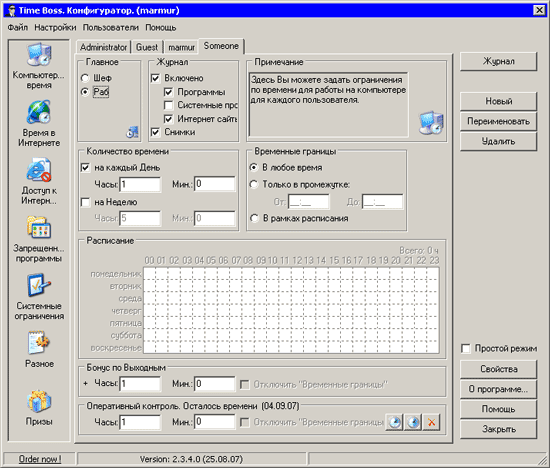
Програм хангамжийн цонхонд компьютерт хандах эрхтэй хэрэглэгчдийн жагсаалтыг харуулна. Бүртгэл бүрийн хувьд дансны төрлийг тодорхойлсон - "Дарга"эсвэл "Боол". Цагийн боссЮуны өмнө энэ нь таны компьютер ашиглах, интернетэд нэвтрэх хугацааг хязгаарладаг. Энэ нь мөн хориотой программууд болон фолдеруудын жагсаалтад хандах хандалтыг хязгаарлах боломжтой болгодог.
Компьютерийн цагийг хязгаарлах хэрэгслүүдийг маш сайн бодож боловсруулсан. Хэрэглэгч өдөрт эсвэл долоо хоногт компьютер дээр ажиллах цагийн тоог тохируулах боломжтой. Компьютер дээр ажиллах цагийг тодорхой зааж өгнө үү.
Мөн долоо хоногийн бүх өдрийн хуваарь гаргах боломжтой. Сонирхолтой нэмэлт зүйл бий - энэ нь тохиромжтой эсвэл хүссэн өдөрт зориулсан урамшууллын цагийг нэмэх явдал юм. Дээр дурдсан хязгаарлалтыг Интернет дээр ажиллахад тохируулж болно.
Програм хангамжийн бүтээгдэхүүн нь зөвхөн дараах хөтчүүдийг интернет програм гэж хүлээн зөвшөөрдөг болохыг анхаарна уу. Internet Explorer, Opera болон Firefox. Бусад хөтчүүдийг програмын тохиргоо руу орж гараар нэмэх шаардлагатай.
Програм хангамж нь чадвартай гэдгийг бас тэмдэглэж болно автомат илрүүлэлтИнтернетийг тайлбарладаг програмууд боловч аюулгүй талдаа байх нь дээр байх болно.
Нэг тусгай функцууд Цагийн босс– Энэ бол тодорхой хэрэглээ болгонд хувь хүн хандах хандлага юм. Тухайлбал, тодорхой програмыг ашиглах цагийг тохируулах. Энэ функцийг хүүхдийн компьютер тоглоом тоглох цагийг хязгаарлахад ашиглаж болно.
Цагийн босссистемийн хязгаарыг тогтоож болно. Тухайлбал, хориглох: ашиглах системийн бүртгэл, ажлын менежер, хяналтын самбар, огноо, цагийг өөрчлөх, Internet Explorer-ээр файл татаж авах. Үүнээс гадна "Эхлүүлэх" цэсэнд байрлах програмуудыг хайх, ажиллуулахыг идэвхгүй болгож, диск рүү нэвтрэх хязгаарлалтыг тохируулах боломжтой.


Нэмж дурдахад администратор хоёр горимын аль нь дээр ажиллахыг сонгох боломжтой. Хэрэв давуу эрх олгосон бол хэвийн горим, дараа нь хэрэглэгч түүнд хэр их ажил хуваарилагдсаныг харж болно.
Үүнийг хийхийн тулд taskbar дээрх дүрс дээр дарна уу. Гэсэн хэдий ч администратор горимыг илүүд үзсэн бол "Үл үзэгдэх", дараа нь програм ажиллаж эхэлнэ дэвсгэр. Ажил дуусахаас таван минутын өмнө систем хэрэглэгчдэд анхааруулга өгөх болно. Анхааруулга нь текст, зураг, системийн алдаадэлгэцийн дэлгэц дээр.
Дээр дурдсан бүх зүйлээс гадна Time Boss 2.34 нь хэсэгтэй "Шагнал". Үүний зорилго нь компьютер эсвэл интернетийн нөөцтэй ажиллах нэмэлт цагийг олгох явдал юм. Хэрэв хэсэг дэх параметрүүд "Шагнал"хайрцгийг шалгана уу "Цагийн хязгаарлалтыг идэвхгүй болгох", дараа нь хэрэглэгч тогтоосон эрт цагийн хуваарийг алгасаж, компьютер, интернет ашиглах боломжтой.
Хөтөлбөр нь хэрэглэгч бүрийн ажлын статистик мэдээллийг маш сайн цуглуулах чадвартай.
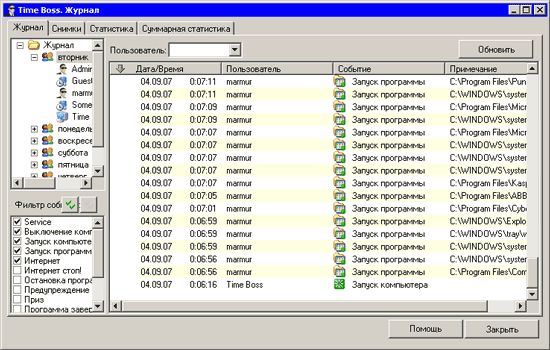
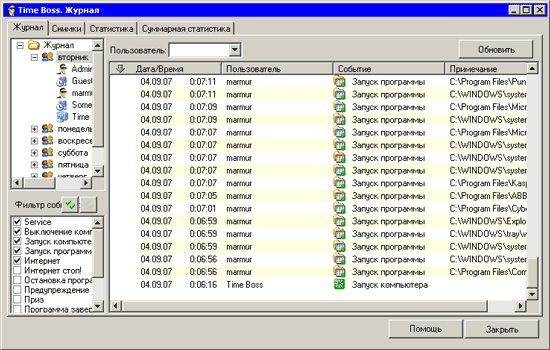
Бүртгэлд хэрэглэгчдийн хийсэн бүх үйлдлийг нарийвчлан тайлбарласан болно. Үүний зэрэгцээ бүртгэлийг шүүх боломж бий. Тухайлбал, хориотой сайт руу орох, хориотой хөтөлбөр явуулах оролдлого хийсэн. Статистикийг текст болон график хэлбэрээр харуулах боломжтой.
Хэрэв администратор статистикийн цуглуулгыг хангалтгүй гэж үзвэл дэлгэцийн агшинг үүсгэх боломжтой. Time Boss нь дэлгэцийн агшинг заасан интервалаар илрүүлэх бөгөөд үүнийг бүртгэлээс харж болно.
Аюулгүй байдлыг нэмэгдүүлэхийн тулд Time Boss-ын суулгацын лавлахад байрлах Sceenhots хавтсыг илүү найдвартай газар руу зөөж, хүн бүр энэ хавтсанд хандахыг хориглоно.
Хэрэв Time Boss програм шаардлагагүй бол товчлуурыг дарж буулгах ёстой "Устгахад бэлтгэх". Энэ товчлуурыг тохиргооноос олж болно. IN өөрөөр, програмыг эхлүүлэхээс хасаагүй бөгөөд процесс дууссаны дараа шууд дахин эхлүүлнэ.
2.2 Дүгнэлт
Хүүхдийг дутуу үнэлж болохгүй. Дээр дурдсан хөтөлбөрүүдийн бий болгосон хязгаарлалтууд нь хүүхдийг сөрөг мэдээллээс түр зуур хязгаарлаж чадна.
Тиймээс та эцэг эхийн хяналтын хөтөлбөрт бүрэн найдах ёсгүй. Эцэг эх, хүүхдүүдийн хооронд интернет дэх зан үйлийн дүрэм, компьютер яагаад хэрэгтэй байгаа талаар нэмэлт яриа өрнүүлэх нь хэзээ ч гэмтдэггүй.
Үзвэр үйлчилгээ болон хэрэгтэй мэдээлэлХүүхдийн компьютерээс онцолж буй , компьютер нь зайлшгүй туслагч болж, боловсролын үйл явцад хувь нэмэр оруулах болно.
Арван хэрэглэгчдийн хараагүй болсон эцэг эхийн хяналтын хэрэгсэл нь үнэндээ хаана ч алга болоогүй бөгөөд энэ нь форматыг бага зэрэг өөрчилсөн бөгөөд "Гэр бүлийн аюулгүй байдал" хэмээх шинэ нэрийг авсан боловч түүний үүрэг хэвээр байв - хүүхдүүдийг хүсээгүй контентоос хамгаалах. эцэг эхчүүдэд компьютер дээрх үйлдлээ хянах боломжийг олгох. Өнөөдөр бид хэрхэн ашиглах талаар ярих болно шинэ интерфейс Windows 10 дээрх эцэг эхийн хяналт болон тэдгээрт ямар функцууд байдаг.
- Хүүхдийн компьютер дээр суух хугацааг хязгаарлаж, дур зоргоороо сунгах имэйл.
- Үйл ажиллагааны төрөл, үргэлжлэх хугацааг хянах (хүүхэд хэр их цаг тоглосон, интернетэд хэр их зарцуулсан, ямар сайтад зочилсон гэх мэт).
- Насны хязгаарт үндэслэн програмууд болон интернетийн эх сурвалжуудыг хаах.
- Контент шүүлтүүр. Зөвхөн дотор ажилладаг EDGE хөтчүүдболон Internet Explorer.
- Наснаас хамааран Windows Store болон Xbox Store контент руу нэвтрэх эрхийг хязгаарлаж байна.
- Худалдан авалт хийх хүүхдийн хувийн данс нээх Windows дэлгүүрболон Xbox, эцэг эх нь цэнэглэдэг. Ингэснээр хүүхдэд банкны картын дэлгэрэнгүй мэдээлэл өгөх шаардлагагүй болж байгаа юм.
- Windows болон Xbox Store-оос хүүхдийнхээ худалдан авалтыг харна уу.
- Төхөөрөмжийн байршлыг тодорхойлох (функц нь зөвхөн ухаалаг гар утсан дээр ажилладаг).
- Шинэчлэлт байгаа эсэхийг шалгах, системийн аюулгүй байдлын түвшинг хянах.
- Эцэг эхийн хяналтын функцийг дурын төхөөрөмжөөс нэг вэб интерфэйсээр удирдана.
Агуулгын хандалтын хязгаарлалтыг эцэг эхийн заасан хүүхдийн наснаас хамааран автоматаар тохируулдаг. Гэхдээ эцэг эх нь өөрөө тэдэнд тодорхой өөрчлөлт оруулах боломжтой, жишээлбэл, хориглосон болон зөвшөөрөгдсөн сайтуудын жагсаалтыг гаргах боломжтой.
Эцэг эхийн хяналтыг хэрхэн суулгах, идэвхжүүлэх талаар
Family Safety нь үйлдлийн системийн суурилагдсан бүрэлдэхүүн хэсэг тул тусдаа суулгалт шаарддаггүй. Үүнийг ашиглаж эхлэхийн тулд эцэг эх, хүүхэд нь өөрийн Microsoft бүртгэлтэй байх ёстой. Нэмж дурдахад, эцэг эхийн бүртгэл нь компьютерт (эсвэл бусад төхөөрөмжид) администраторын эрхтэй байх ёстой Windows удирдлага 10, жишээлбэл, Xbox тоглоомын консол болон утас нь энэ функцтэй), компьютер нь интернетэд холбогдсон байх ёстой.
Бүрэлдэхүүн хэсгүүдийг ажиллуулах нь хүүхдийн бүртгэлийг гэр бүлийн гишүүнээр системд нэмэхээс эхэлнэ. Үүнийг хийхийн тулд "Тохиргоо" програмыг ажиллуулж, дансны хэсэг рүү очоод зүүн талын самбар дээрх "Гэр бүл ба бусад хүмүүс" дээр дарна уу. Цонхны баруун тал дахь "Гэр бүлийн гишүүн нэмэх" товчийг дарна уу.
Шинэ цонхонд "Хүүхдийн бүртгэл нэмэх" хайрцгийг сонгоод доорх талбарт түүний Microsoft бүртгэлтэй холбогдсон имэйл хаягийг оруулна уу. Хэрэв та хүүхдийнхээ цахим шуудангийн хаягийг урьдчилан үүсгэж чадаагүй бол "Хэрэглэгчид имэйл хаяг байхгүй" дээр товшоод системийн зааврыг дагана уу.


Баталгаажуулсны дараа систем таны оруулсан имэйл хаяг руу таны гэр бүлд хүүхэд байх урилга илгээх болно.

Үүнийг хүлээн зөвшөөрөх ёстой.

Урилгыг хүлээн авснаар дэлгэцэн дээр дараах мэдэгдэл гарч ирнэ.

Эцэг эхийн хяналтын тохиргоо руу очихын тулд "Гэр бүлийн удирдлага" дээр дарна уу. Энэ нь Microsoft Edge хөтчийг нээж, таныг Гэр бүлийн бүртгэлийг удирдах хуудас руу аваачна.
Энд байхдаа та хүүхдийнхээ хувийн дансыг өөрийн дансаар цэнэглэх боломжтой банкны карт, түүний дансны дагуу гүйцэтгэсэн үйлдлүүдийг үзэх, хяналтын параметрүүдийг тохируулах, өөрчлөх. Хяналтын явцад бид энэ хуудсанд хэд хэдэн удаа эргэж очих болно.

Цаашид та Гэр бүлийн тохиргоог онлайнаар удирдах товчийг дарснаар Тохиргоо аппликейшн, Бүртгэл - Гэр бүл ба бусад хүмүүс хэсгээс гэр бүлийн аюулгүй байдлын удирдлагад хандах боломжтой болно. 
Эцэг эхийн хяналтыг хэрхэн тохируулах талаар
Хүүхдийн хувийн дансыг цэнэглэх
Хэрэв та хүү, охиноо Windows болон Xbox дэлгүүрээс худалдан авалт хийхийг зөвшөөрвөл банкны карт эсвэл Qiwi түрийвчнээсээ түүний данс руу мөнгө шилжүүлээрэй. Үүнийг хийхийн тулд "Гэр бүлийн менежмент" хуудсан дээрх "Мөнгө нэмэх" товчийг дарна уу.

Нөхөн дүүргэх эх үүсвэрийг сонгоно уу:

Картын дэлгэрэнгүй мэдээллийг оруулаад төлбөрөө баталгаажуулна уу:

Дансаа дүүргэсний дараа хүүхэд зөвхөн зөвшөөрөгдсөн худалдан авалтад мөнгө зарцуулах боломжтой болно. Тэр мөнгөө бэлэн мөнгө болгох, өөр данс руу шилжүүлэх, гуравдагч этгээдийн сайтад зарцуулах боломжгүй болно.
Агуулгад хандах хязгаарлалт
Хүүхдийнхээ компьютерийн хатуу диск болон интернетийн эх сурвалжийн агуулгад хандах хязгаарлалтыг тохируулахын тулд "Гэр бүлийн удирдлага" хуудас руу буцаж очоод "Нарийвчилсан тохиргоо" болон "Агуулгын хязгаарлалт" дээр дарна уу.

Дараах тохиргоог энд цуглуулсан болно.
- Хүүхдийнхээ Windows Дэлгүүрээс худалдан авалт хийхийг зөвшөөрч, хянах. Тохиргооны сонголтууд: Худалдан авалт бүрт эцэг эхийн зөвшөөрөл авах/ бүү асуу. Хүүхдийнхээ худалдан авалтыг и-мэйлээр мэдээлэх/мэдээлэхгүй байх.
- Програм, тоглоом, мультимедиа контент ашиглах. Тохиргооны сонголт нь насны хязгаарын дагуу агуулгыг блоклох / блоклохгүй байх явдал юм.

- Үргэлж зөвшөөрөх (програм, тоглоом, агуулгын жагсаалт).
- Үргэлж хориглох (програм, тоглоом, агуулгын жагсаалт). Анхдагч байдлаар, гуравдагч талын үндсэн вэб хөтчүүдийг энд жагсаасан болно: Google Chrome,Дуурь, Mozilla Firefox, Sogue Өндөр хурдны Browser, 360 Safe Browser болон 360 Browser. Энэ нь хүүхдийг эцэг эхийн хяналтыг давж, хүсээгүй вэб эх сурвалжид зочлохоос урьдчилан сэргийлэхийн тулд хийгддэг.

- Вэбийг үзэж байна. Тохиргооны сонголтууд - блоклох / блоклохгүй. Блоклох үед насанд хүрэгчдэд зориулсан контентыг үзэхээс хасч, SafeSearch идэвхждэг.
- Үргэлж зөвшөөрөгдсөн сайтууд (жагсаалтыг эцэг эх үүсгэсэн).
- Үргэлж хориглосон сайтууд (жагсаалтыг эцэг эх нь үүсгэсэн).

Компьютер дээр зарцуулах цагийг хязгаарлах
Компьютерийн хэрэглээний цагийг тохируулахын тулд Гэр бүлийн менежмент рүү буцаж очоод, "Дэвшилтэт тохиргоо" хэсгийг нээгээд Төхөөрөмжийн ашиглалтын хугацааг сонгоно уу.

- Xbox цагийн хязгаар. Сонголтууд нь хязгаартай/хязгааргүй.
- Компьютерийн цагийн хязгаар. Сонголтууд: хязгаарлах/хязгааргүй.

"Хязгаарлалт" сонголтыг идэвхжүүлснээр компьютер эсвэл тоглоомын консол ашиглах зөвшөөрөгдсөн болон хориотой цагийн хуваарь нээгдэнэ. Тооцоолол нь төхөөрөмжийн дэлгэцийн цаг дээр суурилдаг.

Хуваарийг өөрчлөхийн тулд долоо хоногийн сонгосон өдрийн цагийн хуваарь дээр товшоод нээгдэх цонхонд шинэ утгыг оруулна уу. Хэрэв та хүсвэл өдрийн турш хэд хэдэн блоклох хугацааг тохируулж болно.

Хүүхдийнхээ үйл ажиллагааг компьютер дээрээс харж, тайлан хүлээн аваарай
Гэр бүлийн менежментийг дахин нээж, Үйлдлийн товчийг дарна уу. "Сүүлийн үйл ажиллагаа" таб дээр 2 тохиргоо байна:
- Хүүхдийнхээ төхөөрөмж дээрх үйлдлийн талаар тайлан гаргаарай.
- Долоо хоног бүрийн тайланг эцэг эхчүүдэд имэйлээр илгээнэ үү.

Цонхны доор систем бүртгэсэн саяхан хийсэн үйлдлүүдийн хураангуйг харуулав. Энэ:
- Хайлтын асуулга.
- Вэб хуудсуудыг үзсэн.
- Хүүхдийн эхлүүлсэн програм, тоглоом.
- Хүүхэд хэдэн цагт төхөөрөмжийг ашигласан бэ?

Хүүхдийнхээ бүртгэлийн байдал, Windows болон Xbox Store дээрх худалдан авалтыг харах боломжтой
-руу буцах нүүр хуудасГэр бүлийн аюулгүй байдал, Нэмэлт сонголтуудыг нээгээд Зардлыг сонгоно уу. Зардлын хяналтын хэсэг рүү ороход таны дансны үлдэгдэл болон худалдан авалтын жагсаалт гарч ирнэ.

Дашрамд хэлэхэд, хэрэв хүүхэд зөвшөөрөлгүй контент худалдаж авахыг оролдвол систем төлбөрийг блоклох болно.
Төхөөрөмжийн байршил
Хэрэв эцэг эхийн хяналтыг ашигласан бол гар утасГазарзүйн байршлыг идэвхжүүлснээр та хүүхдийнхээ байршлыг газрын зураг дээр хянах боломжтой. Асаалттай ширээний компьютеруудболон Xbox энэ функц ажиллахгүй байна.
Энэ функцийг идэвхжүүлэхийн тулд Гэр бүлийн аюулгүй байдлын хуудаснаас "Нарийвчилсан сонголтууд" жагсаалтыг нээж, "Газрын зураг дээр хэрэглэгч хайх" гэснийг сонгоно уу. Хэрэв таны төхөөрөмж энэ функцийг дэмждэг бол дараагийн харагдах идэвхжүүлэх товчлуур идэвхтэй байх болно. Доор та тухайн газрын зураг, хүүхдийн утас байгаа цэгийг харах болно.

Эцэг эхийн хяналтыг хэрхэн идэвхгүй болгох вэ
Компьютерийн администраторын эрхтэй гэр бүлийн аль ч гишүүн хүүхдийн хувийн дансны эцэг эхийн хяналтыг идэвхгүй болгож болно. Идэвхгүй болгох нь хоёр аргаар хийгддэг:
- Хүүхдийн дансны эрхийг PC администраторын түвшинд хүргэх.
- Түүний бүртгэлийг гэр бүлийн гишүүдээс хассанаар (дүрслэлээр).
Бүртгэлийн төрлийг "Администратор" болгон өөрчлөхийн тулд "Тохиргоо" хэрэгслийг ажиллуулж, дансны менежментийг нээгээд "Гэр бүл ба бусад хүмүүс" хэсэгт очно уу. Хүүхдийн данс дээр товшоод гарч ирэх "Төрлийг өөрчлөх" товчийг дарна уу.


Хоёрдахь аргыг ашиглан эцэг эхийн хяналтыг унтраахын тулд Гэр бүлийн аюулгүй байдлын удирдлагын вэб хуудас руу орж, нээнэ үү нэмэлт сонголтуудхүүхдийн данс руу ороод "Гэр бүлээс хасах" дээр дарна уу.

Энэ нь хүүхдийн Microsoft акаунтыг компьютерээс устгах боловч хүүхдийн дотоод дансны мэдээлэл хэвээр үлдэх болно.
12.08.2013
Хүүхэд хэдэн насандаа, юу мэдэх ёстой талаар удаан маргаж болох боловч интернет түүнийг ихэвчлэн түүний хүсэл зоригоос үл хамааран маргаантай агуулгатай эх сурвалжид шилжүүлэхэд хялбар байдаг нь эцэг эх, асран хамгаалагчдыг тодорхой арга хэмжээ авахыг өдөөдөг.
Интернет дэх хүүхдийн үйлдэлд эцэг эхийн хяналт тавих нь гарцаагүй шаардлагатай боловч үр дүнгийн баталгааг огт өгдөггүй. Нэг талаас, хэрэв хүүхэд, ялангуяа ухамсартай хүүхэд, тэр байтугай өсвөр насны хүүхэд ямар нэгэн мэдээлэл авахаар шийдсэн бол түүний төхөөрөмжид хязгаарлалт байгаа нь юу ч өөрчлөхгүй. Найзынхаа ухаалаг утас эсвэл хөршийнхөө компьютер үргэлж байх болно, мэдээлэл дамжуулах уламжлалт сувгууд - үе тэнгийнхэнтэйгээ ярилцах нь алга болоогүй. Нөгөөтэйгүүр, эцэг эхийн хяналт нь хүүхдийг шаардлагагүй мэдээлэлд санамсаргүй нэвтрэхээс хамгаалахад тусалдаг.
Хүүхэд хэдэн насандаа, юу мэдэх ёстой талаар удаан маргаж болох ч интернет биднийг ихэвчлэн бидний хүсэл зоригоос үл хамааран маргаантай агуулгатай эх сурвалжид аваачиж өгдөг нь эцэг эх, асран хамгаалагчдыг тодорхой арга хэмжээ авахыг өдөөдөг хэвээр байна.
Хүүхэд интернетэд орох ёсгүй хил хязгаарыг тодорхойлох чадвар нь эцэг эхийн хяналтын хоёр дахь тал юм. Зарим хүмүүсийн хувьд энэ нь ямар ч хэлбэрээр секс, хүчирхийлэл байх болно (гэхдээ та хотын сурталчилгааны самбараас ч зайлсхийх хэрэгтэй болно), бусад хүмүүсийн хувьд та хүүхдээ хар тамхи, үр хөндөлтийн талаархи мэдээллээс хамгаалахыг хүсэх болно. Систем нь агуулгад хандах хандалтыг хязгаарлахад илүү уян хатан байх тусмаа сайн.
Эцэг эхийн хяналтын хэрэгслийг ашиглаж буй платформ (компьютер, ухаалаг утас, таблет) болон онлайн ажилд үзүүлэх нөлөөллийн "гүнзгий" зэргээс хамааран өөр өөр бүлэгт хувааж болно. Хайлтын систем, хөтчийн янз бүрийн тохиргоог хамгийн зөөлөн гэж үзэж болох бөгөөд хүүхэд таны интернет чиглүүлэгч дээрх хатуу шүүлтүүрийг давж гарах боломжгүй болно.
Компьютер дээрх эцэг эхийн хяналт: үндсэн хэрэгслүүд
Хүн бүрт боломжтой, хөрөнгө оруулалт, нарийн төвөгтэй тохиргоо шаарддаггүй хэрэгслүүдээс эхэлцгээе. Үүнд хайлтын систем болон үйлдлийн системд шүүлтүүр тохируулах зэрэг орно. Хайлтын системүүд Google системүүдболон Yandex нь хэрэглэгчиддээ автоматаар тогтоосон хязгаарлалт дээр үндэслэн сайт, зураг болон бусад контентыг шүүх боломжийг олгодог. Үүнээс гадна шүүлтүүрийн түвшинг тохируулах боломжтой боловч хүсээгүй агуулгын төрлийг тодорхойлох боломжгүй байдаг - ихэвчлэн хайлтын системүүдүр дүнгээс зөвхөн порно нөөцийг үр дүнтэй арилгадаг.
Yandex-ээс ялгаатай нь Google хайлтын систем нь таны бүртгэлийн аюулгүй хайлтын тохиргоог нууц үгээр хамгаалах боломжтой. Тиймээс, хэрэв та энэ боломжийг ашиглавал хүүхэд хайлтын тохиргоог өөрчлөх, хязгаарлалтыг өөрөө арилгах боломжгүй болно. Гэсэн хэдий ч таны хүүхэд өөр хайлтын системийг олж илрүүлэх хүртэл энэ бүхэн утга учиртай болно.
.jpg)
.jpg)
Үүний нэгэн адил, хэрэв таны хүүхэд нийгмийн сүлжээнүүдийн аль нэгэнд хуудастай бол тухайн нийгмийн сүлжээний аюулгүй байдлын тохиргоо, агуулгыг шүүх чадварыг судлахад бага зэрэг цаг зарцуулах нь зүйтэй. Нийгмийн сүлжээнүүд нь хүсээгүй мэдээллээс гадна халдагчдад өгдөгшууд боломж хүүхдэд нөлөөлөх. ПО наад зах нь, наад зах нь ийм азгүйтлийн нэг хэсэг нь nсөрөг мэдэгдэл, танихгүй хүмүүсийн "муу" холбоосууд,Хуудас дээр нэлээд өндөр түвшний хамгаалалт тогтоосноор хүүхдийг хамгаалах боломжтой болно.
Ялангуяа, таны хүүхдийн хуудсыг олох боломжгүй байхын тулд харагдах байдлын тохиргоогоо хялбархан тохируулах боломжтой. имэйл хаягэсвэл утас, мөн түүнчлэн хуудас хоосон харагдах болнонайзуудын жагсаалтад ороогүй хэрэглэгчдийн хувьд (эсвэл илүү сайн, ерөнхийдөө илүү ойр бүлэгт орсон, учир нь нийгмийн сүлжээ нь найз нөхөд, захиалагчдыг бүлэглэх боломжийг олгодог). Сүүлийнхийг баталгаажуулахын тулд та нийгмийн сүлжээг анхдагч байдлаар тохируулах хэрэгтэй бүх шинэчлэлтийг харуулах горимзөвхөн найз нөхөддөө л боломжтой. Төрөл бүрийн програмын хүсээгүй контентоос хамгаалагдсан суулгасан модулиудад итгэх нь ашигтай байх болно (тэдгээрийн талаар доор дэлгэрэнгүй үзэх), мөн нийгмийн сүлжээн дэх мэдээний сувгийг биечлэн үзэж, таны хүүхдийн найзууд яг юу "оруулж байгааг" гайхаж байх нь ашигтай байх болно. ”
.jpg)
.jpg)
Windows үйлдлийн систем дээр суурилсан компьютер эзэмшигчид гэр бүлийн аюулгүй байдлын програмыг үнэгүй суулгаж, ашиглах боломжтой Windows багцШаардлагатай зүйлс. Үүнийг хийхийн тулд Microsoft-ын вэбсайт дээр хэд хэдэн удаа дарна уу. Мэдээжийн хэрэг, ажиллахын тулд танд данс хэрэгтэй болно Microsoft-ын оруулга, түүнчлэн үйлдлийн системийн хувилбар багагүй Windows Vista. Хөтөлбөрийг суулгасны дараа та дансаа сонгоод хязгаарлалт оруулах боломжтой. Мэдээжийн хэрэг, хэрэв компьютер нэгэн зэрэгтаашаал авах хэд хэдэн хүн байвал хүүхдүүдэд тусдаа данс үүсгэх хэрэгтэй.
.jpg)
.jpg)
.jpg)
.jpg)
.jpg)
.jpg)
Гэр бүлийн аюулгүй байдлыг ашиглан дансны хяналт нь Microsoft-ын вэбсайтын тусгай хэсэгт хийгддэг бөгөөд та бүх төрлийн шүүлтүүр, хязгаарлалтыг уян хатан байдлаар тохируулах боломжтой. Уг систем нь үйл ажиллагааны бүртгэл хөтөлж, хүүхэд хэзээ суусныг мэдэхэд хялбар болгодогкомпьютер бүрт, хэр удаан түүнийг дагасан. Үүнээс гадна ухаалаг гар утсаа ашиглах Windows дээр суурилсанУтас, холбогдохыг зөвшөөрнөтүүний данс систем рүү. Дараагийн шат нь компьютерийн ажилд хязгаарлалт оруулах (өдөрт нэг цаг тохируулах эсвэл шөнийн цагаар компьютер ашиглахыг хориглох) байж болно. Энд Гэр бүлийн аюулгүй байдал нь бусад програмуудад төлбөр төлөх шаардлагатай функцуудыг бүрэн үнэ төлбөргүй өгдөг. Ажлын сэтгүүл ажиллаж байгаа програмуудболон зочилсон сайтууд. Тиймээс Family Safety нь компьютерийн талаархи дэлгэрэнгүй мэдээллийг цуглуулдаг бөгөөд түүнд хандах хандалтыг бодит цаг хугацаанд, жишээлбэл, хүүхэд гэртээ байх үед нь авах боломжтой. Хэрэв эцэг эх нь удаан хугацаагаар байвалаль нь ч биш , дараа нь тэр тэдэнд туслах болнохүсэлтийн систем. Хүүхэд сайтад зочлох эсвэл компьютер дээрээ хориглосон тоглоом тоглох бүрд хүсэлтийн төвд мэдэгдэл гарч ирэх бөгөөд бүртгэл эзэмшигч нь энэ агуулгыг ашиглахыг зөвшөөрөх эсвэл хориглох эрхтэй.
Суурилуулсан вэб шүүлтүүр нь зөвхөн тодорхой сайтуудад зочлохыг зөвшөөрдөг цагаан жагсаалтын горимоос эхлээд вэбсайтыг хориглодоггүй, гэхдээ эргэлзээтэй агуулгын талаар анхааруулга харуулах горим хүртэл хэд хэдэн шатлалтай байдаг. Вэбсайтыг хориглохтой адил та тоглоом ажиллуулахыг хориглож болно. - тодорхойлсон ба үнэлэгдсэнтогтоосон хэмжээнээс багагүй байна. Үнэн, үүний тулд тоглоом нь хакердаагүй лицензтэй байх ёстой тоон гарын үсэгмөн ESRB-ээр үнэлэгдэх болно.
.jpg)
Apple-ийн компьютер эзэмшигчид MacOS системТа суулгасан эцэг эхийн хяналтыг ашиглах хэрэгтэй. Эдгээрийг Mac OS X 10.5-аас эхлэн энэ үйлдлийн системийн системийн тохиргоонд ашиглах боломжтой. Энд байгаа эцэг эхийн хяналтын функц арай нарийссан боловч танд хэрэгтэй бүх зүйл тэнд байна. Та сайтууд болон хувь хүний хүлээн авагчдыг зөвшөөрөх эсвэл блоклох боломжтой имэйлүүдэсвэл мессенжер, төрөл бүрийн програмууд. Майкрософт Гэр бүлийн аюулгүй байдлын нэгэн адил та компьютерээ хэр их ашиглахаа эсвэл хэр удаан ашиглахаа хязгаарлаж болно. Принтер гэх мэт янз бүрийн төхөөрөмжүүдэд хандах хандалтыг хязгаарлах функц нь сонирхолтой санагдаж магадгүй юм.
Компьютер дээрх эцэг эхийн хяналт: дэвшилтэт боломжууд
Магадгүй хамгийн их үр дүнтэй аргаХүүхдээ гэртээ байгаа ямар ч төхөөрөмжөөс тодорхой сайт руу зочлохоос бүрэн хамгаалаарай - чиглүүлэгч дээр контент шүүх функцийг идэвхжүүлнэ үү. ASUS, ZyXEL, TP-Link зэрэг бараг бүх тэргүүлэгч үйлдвэрлэгчид энэ функцийг дунд болон дээд зэрэглэлийн төхөөрөмжүүдэд олгодог. Эх компьютерийг таны чиглүүлэгч MAC хаягаар нь тодорхойлох болно (энэ нь сүлжээний картын физик хаяг юм). Мэдээжийн хэрэг, энэ нь хуурамч байж болох ч хэрэв таны хүүхэд ижил төстэй авьяастай бол эцэг эхийн хяналт таныг аврах боломжгүй юм. MAC хаягийг чиглүүлэгчийн санах ойд оруулсны дараа өөрчлөлтийг зөвхөн энэ компьютерээс хийх боломжтой.
.jpg)
Үүнтэй адилаар та хүүхдийн төхөөрөмжийн MAC хаягийг чиглүүлэгчийн мэдээллийн санд нэмж оруулах боломжтой бөгөөд ингэснээр хязгаарлалт нь зөвхөн эдгээр компьютерт хамаарна. Дүрмээр бол чиглүүлэгчид шүүлтүүрийн ажиллагааны үндсэн функцтэй байдаг - түр зуурын шүүлтүүрт нэвтрэх (зөвхөн хуваарийн дагуу интернетэд нэвтрэх), хар болон цагаан жагсаалтсайтууд. Компьютер дээрх агуулгын шүүлтүүртэй адил ажилладаг бүрэн хэмжээний интернет шүүлтүүр бүхий чиглүүлэгчид байдаг, жишээлбэл Pandora's Hope-ийн үйлдвэрлэдэг. Ийм төхөөрөмжүүдэд дүн шинжилгээ хийдэг ирж буй урсгалмөн найдваргүй нөөцийн янз бүрийн мэдээллийн сантай харьцуулан шалгадаг.
Эцэг эхийн хяналтын дараагийн бэхлэлт бол тусгай програм хангамжийн багц бөгөөд зах зээл дээр ердөө л тонн байдаг. Тэд бүгд ижил үйл ажиллагааны зарчимтай тул бид тэдгээрийн хэд хэдэн зүйлийг авч үзэх болно. Хөтөлбөр ("KinderGate Parental Control") нь нэлээд түгээмэл бөгөөд суулгахад хялбар юм. Үнэн хэрэгтээ энэ нь өөрийнхөөрөө оруулдаг сүлжээний драйвер, тиймээс түүний тохиргоог ашиглан алгасна уу өөр хөтөч, нэрээ нууцлагч эсвэл интернетэд нэвтрэх бусад арга ажиллахгүй. Хөтөлбөрийн гол бүрэлдэхүүн хэсэг нь бүх нийтийн мэдээллийн сан (одоо үйлдвэрлэгчдийн үзэж байгаагаар 500 сая гаруй хаягийг багтаасан) болон орон нутгийн эх сурвалж, жишээлбэл, яамны хаагдсан хаягуудын жагсаалтад суурилсан хүчирхэг URL шүүлтүүр юм. Шударга ёсны Оросын Холбооны Улс. Програмыг суулгахдаа шүүлтүүрийн түвшинг сонгож болно.
.jpg)
Нэмж дурдахад KinderGate нь нийгмийн сүлжээн дэх ажлыг хязгаарлаж, "болзох" үйлчилгээнд (болзох сайтууд) нэвтрэх эрхийг бүрмөсөн хааж, таны компьютерийг халдвараас хамгаалах урьдчилан сэргийлэх хэрэгсэл болдог. Жишээлбэл, шуурхай мессежийн үйлчлүүлэгч, Skype, MSN, ICQ эсвэл Jabber ашиглан файл солилцох боломжийг хаахад хялбар байдаг. Эдгээр протоколуудын аль нэгийг нь хуваарийн дагуу асааж, унтрааж болох бөгөөд ингэснээр хүүхдэд хатуу тодорхой цаг хуваарилдаг.харилцааны хувьд. Шүүлтүүрийг зөвхөн хаяг, нөөцийг мэдээллийн сантай харьцуулах замаар хийхээс гадна толь бичиг бүхий энгийн агуулгын шүүлтүүр ашиглан програмын администратор хэрэглэгчдэд засварлах боломжтой. Мөн эцэг эхчүүд нарийвчилсан тайлан авах боломжтойхүүхэд ямар эх сурвалжид очсон тухай.
Галт хана, интернетийн аюулгүй байдал, фишингийн эсрэг болон эцэг эхийн хяналт зэрэг функцуудыг хослуулсан програм хангамжийн бүтээгдэхүүнүүд нэлээд түгээмэл байдаг. Ийм тод төлөөлөгч програм хангамжийн шийдлүүдЭнэ бол Avira Internet Security 2013 бөгөөд эцэг эхийн хяналт нь "мэдээлэл цуглуулагч"-ын өөр нэг функц юм.
.jpg)
OpenDNS үйлчилгээ нь интернетэд нэвтрэх стандарт DNS серверүүдийг орлуулж, ялгардаг.аль хэрэглэгчийн компьютер эсвэл чиглүүлэгчийн оролцоогүйгээр контентыг шүүж болно. OpenDNS компани нь хэд хэдэн шүүлтүүрийн сонголтыг санал болгодог - уян хатан байдал, тохиргооны тооноос хамааран төлбөртэй эсвэл үнэ төлбөргүй байдаг. OpenDNS FamilyShield нь үнэгүй сонголт боловч Home VIP багц нь сард 20 орчим долларын үнэтэй. Гэсэн хэдий ч, OpenDNS FamilyShield нь "насанд хүрэгчдийн" сэдэвтэй ихэнх сайтууд шүүлтүүрээр дамжихгүй байхыг баталгаажуулахад хангалттай юм.
.jpg)
.jpg)
.jpg)
OpenDNS FamilyShield хэрхэн ажилладаг вэ? Тийм ээ, энэ нь маш энгийн - зүгээр л тохиргоонд сүлжээний холболтүйлчилгээ үзүүлэгчээс өгсөн эсвэл системээс автоматаар тодорхойлсон DNS-ийг компанийн гаргасан хаяг руу өөрчлөх. Серверүүд өөрсдөө хангалттай хурдан байдаг тул холболтын гүйцэтгэлийн ялгаа мэдэгдэхүйц биш юм. Одоо ямар ч сэжигтэй сайт руу дуудлага хийх нь OpenDNS серверээр дамжих бөгөөд хэрэв шүүлтүүр үүнийг аюултай гэж үзвэл та нөөц рүү орох боломжгүй болно. Дашрамд хэлэхэд, олон алдартай сайтууд, жишээ нь нийгмийн сүлжээ"ВКонтакте"анхдагч энэ үйлчилгээгээр хаасан.OpenDNS FamilyShield нь зөвшөөрөгдсөн эсвэл хориотой сайтуудын жагсаалтыг засах боломжийг олгодоггүй тул та зарим хүндрэл бэрхшээлийг даван туулах эсвэл нөөцийн төлбөртэй хувилбарыг шинэчлэх шаардлагатай болно. Үүний зэрэгцээ та тус компанийн цоожтой дэлгэцэндээ суулгадаг сурталчилгаанаас салах боломжтой болно.
Мэдээжийн хэрэг, энэ нь зүйтэй юм хүүхдийн дансудирдаж чадаагүйсүлжээний холболтын тохиргоо. Гэсэн хэдий ч бид давтан хэлье, хэрэв тэр хангалттай ур чадвартай бол тэрээр эцэг эхийн аливаа хяналтын системийг тойрч гарах болно, тиймээс түүний үүрэг нь голчлон санамсаргүй байдлаар зохисгүй контент авсан. Та чиглүүлэгч дээрх холболтын шинж чанарт OpenDNS FamilyShield DNS хаягуудыг зааж өгснөөр гэрийнхээ нэг чиглүүлэгчтэй холбогдсон бүх компьютерт шүүлтүүр хийх боломжтой болгож болно. Энэ арга нь ухаалаг гар утас, таблет дээр ажиллаж байгаа шүүлтүүрийг идэвхжүүлэх шаардлагатай үед ялангуяа тохиромжтой байдаг гэрийн Wi-Fiхандалтын цэгүүд. Мөн OpenDNS ашиглан шүүх нь сайн Энэ нь бүрэн бие даасан байдлаарааүйлдлийн системээс. Төхөөрөмж ямар үйлдлийн системд ажиллаж байгаагаас үл хамааран сайтууд руу хандах хандалт шүүсэн DNS серверүүдээр дамжих болно.
Android, iOS, Windows Phone дээр суурилсан гар утасны төхөөрөмж дээрх эцэг эхийн хяналт
Хөдөлгөөнт төхөөрөмжүүдийн дунд энэ нь хамгийн сайн ажилладаг эцэг эхийн хяналттайнөхцөл байдал хөдөлгөөнт төхөөрөмжүүд iOS-д суурилсан - iPhone, iPod болон iPad. Apple өөрөө тэдгээрийг хангалттай сайн хянадаг тул илэн далангүй хэрэглүүрүүд AppStore-д орохгүй. Нэмж дурдахад та шинэ програм суулгах, хөтөчийг эхлүүлэхийг зөвшөөрөхгүй хязгаарлалтуудыг (Хязгаарлалт) нэмж өгч болно. Өөрөөр хэлбэл, iPhone-г энгийн "залгагч" болгон хувиргах боломжтой бөгөөд бүх агуулгыг ахмадууд хянах болно.
Суулгасан зүйлээ бүрэн хянах Android програмуудХэрэв хүүхэд Play Store-ыг алгасаж, APK файлуудаас шууд татаж авах боломжтой бол энэ нь нэлээд хэцүү юм. Гэсэн хэдий ч Play Store-ийн програмуудыг үнэлгээний дагуу шүүж, дэлгүүрийн тохиргооноос сонгож болно Google програмуудхүүхдэд татаж авахад тохиромжтой гэж үзсэн контентын түвшин. Хэрэв таны төхөөрөмж root хандалт гэж нэрлэгддэг бол програмын хамгаалалтыг ашиглан суулгах боломжийг хязгаарлах хэрэгтэй гуравдагч талын програмууд. Android 4.3 хувилбарын хувьд эцэг эхийн хяналтууд байдаг стандарт функцЭнэ үйлдлийн систем, ингэснээр хамгийн сүүлийн үеийн Nexus 7 болон удахгүй гарах төхөөрөмжүүдийн эзэмшигчид маш их зүйлийг авах болно хүчирхэг хэрэгсэл. Гэхдээ тархаж буй хурдаар нь шүүж үзвэл өмнөх хувилбар Android 4.2, бид үүнийг удаан хүлээх хэрэгтэй болно. Түүнээс гадна зах зээл дээр ихэвчлэн ажилладаг төхөөрөмжүүд байсаар байна Android удирдлага 4.0.
.jpg)
Эцэст нь, Эцэг эхийн хяналт хэмээх програм нь ухаалаг утсан дээрээ шинэ програм татаж авахыг хориглох нууц үгээр хамгаалагдсан бүс үүсгэх, мөн бүх зүйлийн талаар нарийвчилсан тайлан гаргах боломжийг олгодог. ажиллаж байгаа програмуудболон зочилсон хуудсууд, үүнийг данс эзэмшигч рүү илгээдэг. Үүнээс гадна, програмыг бүрэн идэвхгүй болгож болно гар утасны интернеталсын хүсэлтээр утсаар.
Системд Windows Phone 8 контент шүүлтүүр нь хамаагүй дээр. Нэгдүгээрт, энэ үйлдлийн систем дээр суурилсан ухаалаг гар утас нь бүх компьютерийн адил Эцэг эхийн аюулгүй байдлын дансанд холбогдож болно. Дараа нь ширээний компьютер эсвэл зөөврийн компьютерт зориулсан менежментийн сонголтууд гарч ирнэ - хөтөч дээрх интернет хаягийг шүүж, тоглоом, програмыг ажиллуулах зөвшөөрөл.
Мэдээжийн хэрэг, Windows 8 Pro дээр суурилсан таблетууд нь ширээний компьютер дээр хэрэгждэг эцэг эхийн хяналтын дурын аргыг ашиглах боломжийг танд олгоно.
Эцэг эхийн хяналтын янз бүрийн хэрэгслүүд нь бараг ямар ч ажлыг шийдэх шийдлийг сонгох боломжийг танд олгоно. Мэдээжийн хэрэг, тэдгээрийн аль нь ч хүсээгүй контентоос 100% хамгаалж чадахгүй, гэхдээ ихэнх нь үүнийг тойрч гарахын тулд хүүхдээс идэвхтэй арга хэмжээ авах шаардлагатай болно. Үүний зэрэгцээ дор хаяж хоёр аргыг нэгэн зэрэг ашигласнаар "хар" оновчтойлогчдын хүчин чармайлтын ачаар садар самуун агуулгатай сайт хайлтын үр дүнд санамсаргүй байдлаар гарч ирэхгүй гэдэгт итгэлтэй байж болно.
Windows 7 болон бусад үйлдлийн систем дэх эцэг эхийн хяналт үйлдлийн системүүдМайкрософт корпораци нь хүүхдийг эрүүл мэндэд нь үзүүлэх сөрөг нөлөөллөөс хамгаалахын тулд шаардлагатай програм хангамж юм. Та зөвхөн тоглоомд төдийгүй янз бүрийн програмуудад хязгаарлалт тавьж болно. Үүнээс гадна зарим програмууд нь интернетэд нэвтрэх боломжийг хаах боломжийг олгодог. Энэ функцийг идэвхжүүлэхийн тулд таны бүртгэл администраторын эрхтэй байх ёстой бөгөөд хүүхдийн бүртгэл тогтмол хандалттай байх ёстой. Бүртгэлийн тоо 10 ба түүнээс дээш байж болно. Энэ бүхэн хэмжээнээс хамаарна хатуу диск. Үнэн хэрэгтээ хэрэглэгч бүрийн хувьд тодорхой байдаг дискний зай, ямар ч програмын нэгэн адил. Эхлээд бид харна стандарт хэрэгсэл Windows үйлдлийн систем.
Хязгаарлалтуудыг асааж байна өөр өөр хувилбарууд Windows нь арай өөр юм
Windows 7 нь одоо хамгийн алдартай үйлдлийн систем болсон тул олон эцэг эхчүүд хүүхдийнхээ интернет болон компьютер дээр өнгөрүүлэх цагийг хязгаарлах шаардлага тулгарч байна. Эцэг эхийн хяналтыг тохируулахын тулд танд гуравдагч талын програм хангамж хэрэггүй. Хийх ёстой зүйл бол хяналтын самбараас ижил нэртэй хэсгийг сонгох явдал юм. Дараагийн алхамд та шаардлагатай хязгаарлалтыг тохируулах хэрэглэгчийг сонгох хэрэгтэй. Үүний дараа "Одоогийн тохиргоог ашиглан идэвхжүүлэх" дээр товшоод илүү нарийвчилсан тохиргоо руу шилжинэ үү.

Windows 8-д нэвтрэх дэлгэрэнгүй тохиргоо
Шаардлагатай бол та хүү, охиноо компьютер ашиглах боломжтой долоо хоногийн цаг, өдрийг тохируулж болно. Таны тогтоосон цаг дуусах үед та нялх хүүхэд тодорхой хугацаанд нэвтрэх боломжгүй данснаас гарах болно. Хэрэв та ерөнхий цагийг тохируулахыг хүсэхгүй байгаа бол тодорхой тоглоом тоглох боломжийг хязгаарлаж болно. Үүнийг хийхийн тулд "Тоглоом" руу очно уу. Таны өмнө цонх нээгдэж, програм нь зөвшөөрөгдсөн ангиллын тоглоомуудын жагсаалт, тэдгээрийн насны хязгаарлалтыг зааж өгөхийг хүсэх болно. "Тодорхой програмуудыг зөвшөөрөх, хаах" гэсэн дараагийн таб нь компьютер дээрх бүх програмыг нэг дор эсвэл зөвхөн хамгийн хүсээгүй програмуудыг хориглоход тусална.
Windows 10 дээрх эцэг эхийн хяналт ба тэдгээрийг хэрхэн тохируулах талаар
Та мөн Windows 10 үйлдлийн системд бүртгэл ашиглан эцэг эхийн хяналтыг тохируулах боломжтой. Үүнийг хийхийн тулд танд интернет холболт хэрэгтэй болно, учир нь нэг үе шатанд та имэйл хаягаа баталгаажуулах шаардлагатай болно. Эхлээд та Start цэсэнд байрлах тусгай хэсэг рүү очих хэрэгтэй. Үүнийг" гэж нэрлэдэг Дансуудхэрэглэгчид." Энд бид "Гэр бүл ба бусад хэрэглэгчид" табыг сонгоод "Нэмэх" товчийг дарна уу. Өмнөх таб руу очоод "Гэр бүлийн тохиргоог удирдах" зүйл дээр товшоод нээгдэх хөтчийн цонхонд шаардлагатай бүх параметрүүдийг тохируулна уу. Та дараах зүйлсийг агуулсан хажуугийн цэсийг ашиглан хэсэг рүү шилжих боломжтой.
- сүүлийн үеийн үйлдлүүд. Эндээс та хүүхдийнхээ компьютер дээрх бүх үйл ажиллагааг харуулсан бүх статистикийн талаар мэдэх болно. Хэрэв та сүлжээнд холбогдсон бол үзсэн хуудсуудынхаа хаягийг харах боломжтой.
- вэб хуудсуудыг үзэх. Энэ зүйл нь таны хүүхдийн зочилж болох мэдээллийн жагсаалтыг гаргах эсвэл онлайнаар ажиллах боломжийг идэвхжүүлэх, идэвхгүй болгоход тусална.
- Хүүхдийн тоглоомд хандах эрхийг хязгаарлахын тулд "Програм ба тоглоом" гэсэн зүйл шаардлагатай. Энэ жагсаалтад Интернэт холболттой болон интернет холболтгүй ямар ч хүсээгүй програм багтаж болно.
- Ажлын таймер нь хүүхэд компьютер ашиглаж болох тодорхой хугацааны интервалыг тодруулахад тусална.

Эцэг эхийн хяналтын функцийг гүйцэтгэдэг програмууд
Интернет дээр олон компаниуд сүлжээнд хандах хандалтыг тохируулах эсвэл хязгаарлах боломжийг олгодог програм хангамжаа санал болгодог. Хэрэв та аль програм нь илүү сайн болохыг мэдэхгүй бол Интернетээс энэ талаар олон янзын мэдээллийг олж авах боломжтой. Өнөө үед таны үйлдлийн системтэй компьютер дээр суулгасан бараг бүх антивирус энэ функцээр сайрхаж чадна. Энэ нь маш тохиромжтой, учир нь энэ програм нь таны компьютерийг хувийн мэдээллийг хулгайлахаас хамгаалаад зогсохгүй таны хүүхдүүдийн интернет, тоглоомд нэвтрэх эрхийг хязгаарлах болно. Шаардлагатай бол та интернет ашиглах цагаа өөрчилж болно.

Эцэг эхийн хяналтыг устгана уу
Хяналтыг хэрхэн идэвхгүй болгох вэ? Энэ асуулт Microsoft үйлдлийн системтэй компьютер дээр нэг удаа суулгасан бүх хүмүүст санаа зовдог. Та тэдний ашигласан хэрэглэгчийн бүртгэлийг устгах эсвэл засах замаар бүх хязгаарлалтыг арилгах боломжтой. Хэрэв танд интернетэд нэвтрэх боломжийг хязгаарласан эсвэл тандалтын функцийг гүйцэтгэдэг тодорхой програм хангамж суулгасан бол түүнд шаардлагатай өөрчлөлтүүдийг хийх шаардлагатай.
ТАНЫ ШИЙДВЭР
эцэг эхийн хяналтанд зориулагдсан
Windows 7 дээрх эцэг эхийн хяналт
Компьютер, интернет бол хүүхэд өсгөх маш сайн хэрэгсэл юм. Тэдгээрийн тусламжтайгаар та олон тооны боловсролын материал, сургуулийн эссэ, зугаа цэнгэл болон бусад олон зүйлийг олж авах боломжтой. Гэсэн хэдий ч интернет аюултай байж болно. Харгис хэрцгий материал, хор хөнөөлтэй зөвлөгөө, нийгмийн сүлжээн дэх халдагч нар - энэ бүхэн хүүхдэд сөргөөр нөлөөлдөг. Тиймээс та Windows 7-д эцэг эхийн хяналтыг суулгах хэрэгтэй.
Аз болоход бүх хагалгааны өрөөнд Windows системүүд Vista-аас эхлээд хүүхдийн хяналтын функцууд байдаг. Windows 7-д эцэг эхийн хяналтыг тохируулахын тулд та үүсгэх хэрэгтэй шинэ профайл, үүнийг хүүхэд ашиглах болно. Бүртгэлийн менежментийг ашигласнаар та Windows 7-д эцэг эхийн хяналтыг идэвхжүүлж, дараа нь хандалтын сонголт, зөвшөөрлийг тохируулах боломжтой.
Windows 7-ийн эцэг эхийн хяналт нь компьютерийн ажиллагаа болон програмыг эхлүүлэхийг хязгаарлах сонголтуудыг агуулдаг. Хуанли ашиглан та хүүхдээ компьютер дээр сууж болох өдөр, цагийн хуваарийг тохируулах боломжтой. Жишээлбэл, түүнд гэрийн даалгавраа хийж дуусаад тоглоход нь тодорхой цаг гаргаж өгөх, эцэг эх нь гэртээ байхгүй үед компьютер асаахыг хориглох, эсвэл зүгээр л тэмдэглэснээр шөнө орой интернетээр аялах боломжийг хас. хуанли.
Эцэг эхийн хяналт асаалттай Windows компьютер 7 нь програм, тоглоомд хязгаарлалт тавих боломжийг олгодог. Эдгээр нь тусдаа функцууд боловч тоглоомыг системээс үргэлж илрүүлдэггүй тул тоглоомын хяналтыг ашиглахыг зөвлөдөггүй. Хөтөлбөрийг хориглох, тоглоомыг програм болгон хориглох нь хүүхдийг бусад хүмүүсээс, жишээлбэл, ажилчдаас хязгаарлах нь илүү дээр юм.
Би таны програмыг удаан хугацаанд ашиглаж байсан, эхлээд энэ нь туршилтын хувилбар байсан, дараа нь би програмыг худалдаж авсан бөгөөд харамсахгүй байна! Тиймээс энэхүү мэдээллийн бүтээгдэхүүнд баярлалаа!










